
Navigasi cepat di Pages di iPhone
Untuk mempermudah penavigasian dokumen Anda, Anda dapat melihat gambar mini halaman dokumen atau daftar isi untuk membantu Anda menemukan dan melompat ke halaman tertentu dengan cepat. Anda juga dapat menggunakan pintasan untuk melompat ke awal dokumen.
Menampilkan atau menyembunyikan tampilan Gambar Mini Halaman
Ketuk
 , ketuk Pilihan Tampilan, lalu nyalakan Navigator.
, ketuk Pilihan Tampilan, lalu nyalakan Navigator.Catatan: Jika papan ketik dibuka, ketuk Selesai di pojok kiri atas untuk menutupnya.
Ketuk nomor halaman di bagian bawah layar.
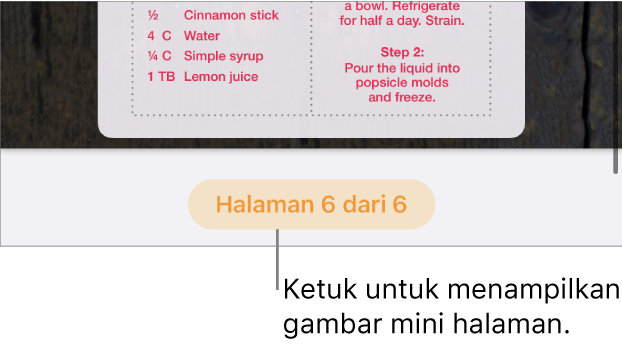
Di tampilan yang terbuka, ketuk Gambar Mini Halaman di bagian bawah layar.
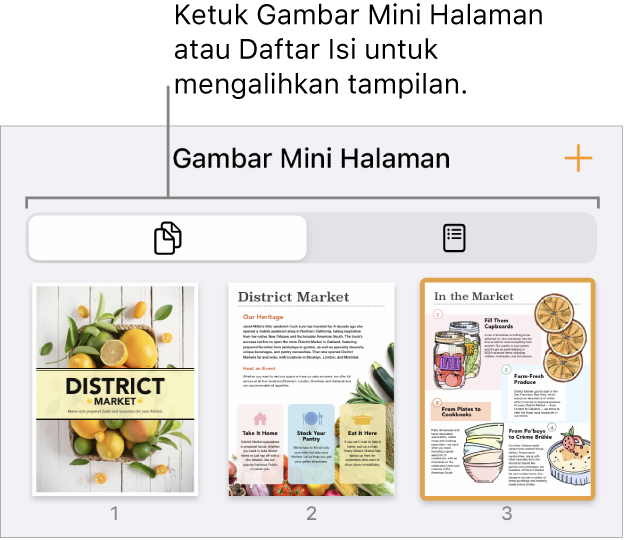
Ketuk gambar mini halaman untuk menutup tampilan Gambar Mini Halaman dan melompat ke halaman tersebut di dokumen.
Anda juga dapat menggesek ke bawah untuk menutup tampilan Gambar Mini Halaman tanpa meninggalkan halaman saat ini.
Di tampilan Gambar Mini Halaman, Anda dapat mengatur ulang bagian di dokumen pemrosesan kata atau mengatur ulang halaman di dokumen tata letak halaman. Lihat Mengatur ulang halaman atau bagian di Pages di iPhone.
Menampilkan tampilan daftar isi
Ketuk
 , ketuk Pilihan Tampilan, lalu nyalakan Navigator.
, ketuk Pilihan Tampilan, lalu nyalakan Navigator.Catatan: Jika papan ketik dibuka, ketuk Selesai di pojok kiri atas untuk menutupnya.
Ketuk nomor halaman di bagian bawah layar.
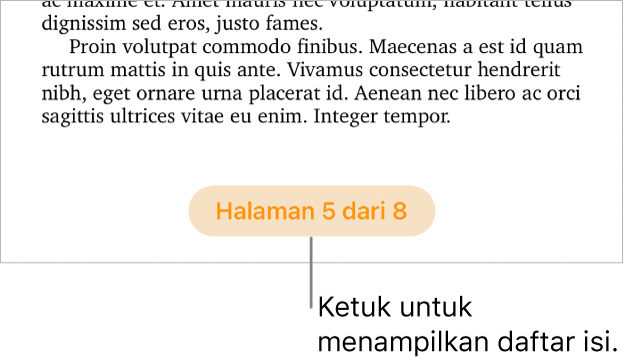
Di tampilan yang terbuka, ketuk Daftar Isi di bagian bawah layar.
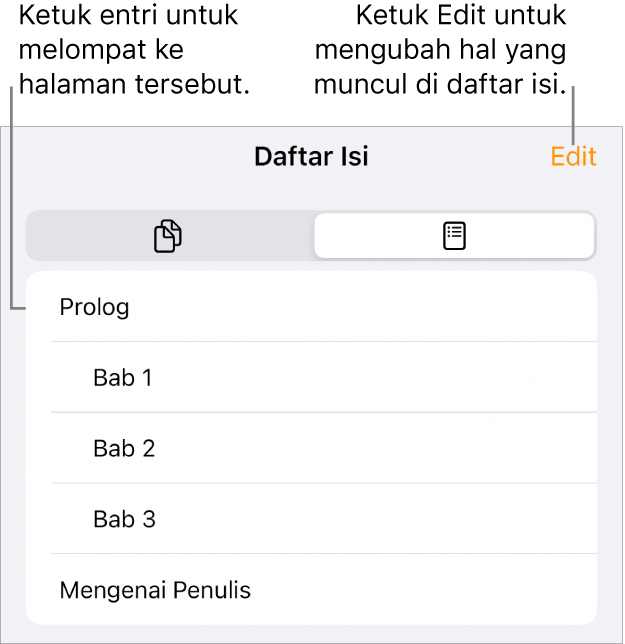
Ketuk entri untuk melompat ke halaman tersebut dan menutup daftar isi. Untuk menutup daftar isi tanpa meninggalkan halaman saat ini, gesek ke bawah.
Untuk mempelajari cara mengubah hal yang muncul di daftar isi, atau cara menambahkan daftar isi ke dokumen Anda, lihat Membuat daftar isi.
Melompat ke awal dokumen
Ketuk bar status (tepi yang menampilkan waktu, di atas bar alat Pages).
Kiat: Anda juga dapat menandai teks di dokumen Anda, kemudian menggunakan daftar penanda untuk lompat ke penanda tersebut. Lihat Menambahkan penanda dan rujukan silang.